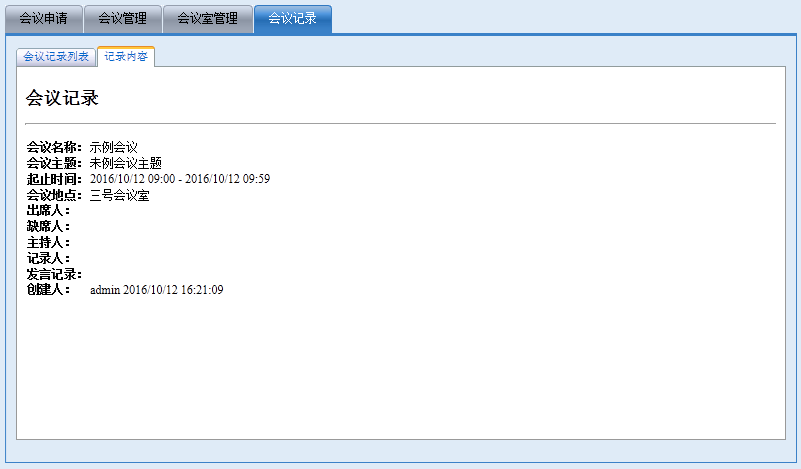您当前的位置:首页 > 产品文档
OA系统 6.4 会议管理
会议管理就是有计划地将会议室与会议时间结合起来进行安排,以便行政部门有序的进行会议管理,减少冲突,提高资源使用效率。百灵OA的会议管理由会议申请、会议管理、会议室管理和会议记录四部分组成,主要是用于个人或部门申请、分配和安排会议,并采用日历表的形式对会议进行组织管理。
1. 会议室管理
会议室是举行会议的场所,也是会议管理模块的基础资料。用户可以在此新增会议室信息,也可以查看及修改已经存在的会议室信息。
用户由导航菜单依次进入“行政事务/会议管理”,点击“会议室管理”选项卡即可进入会议室管理,如下图所示。会议室管理共有四个选项卡,分别为会议室列表、会议室信息、新建会议室和会议记录。
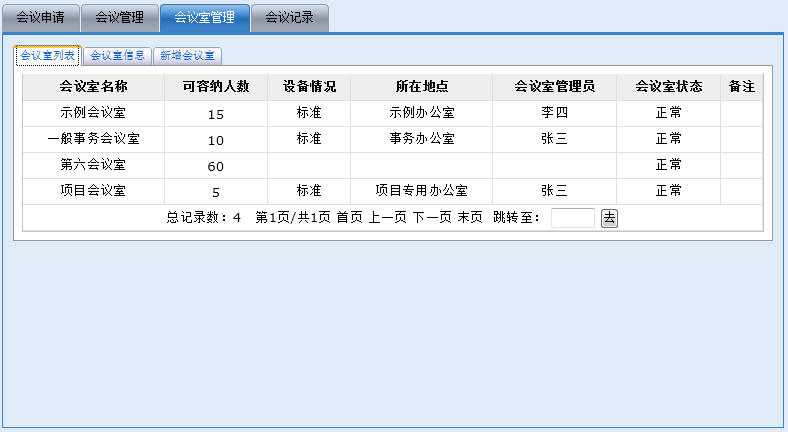
我们首先来说明新建一个会议室的操作,点击“新增会议室”选项卡,跳转到“新增会议室”页面。我们填入或选择完相关的信息,点击“保存”按钮即可新建一个会议室。
会议室状态共分两种:正常和禁用。如果会议室状态为禁用,用户发起会议申请时将无法选择到该会议室。
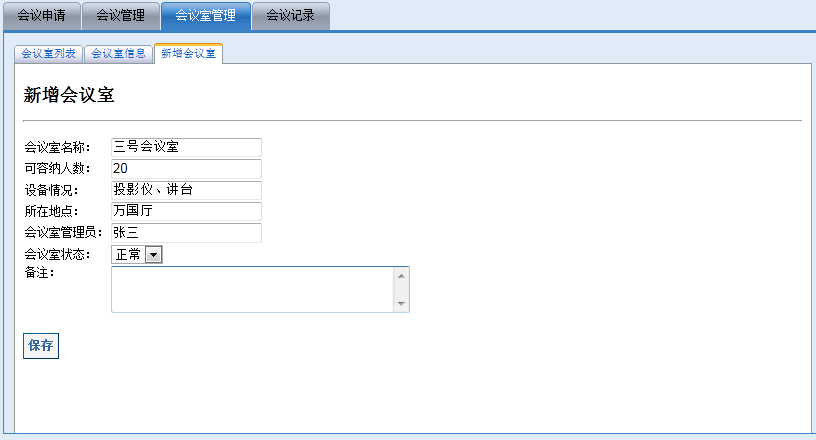
点击“保存”按钮后,系统自动跳转到“会议室列表”选项卡,在这里可以看到系统所有的会议室列表,其中有我们刚刚增加的会议室的信息,如下图所示。
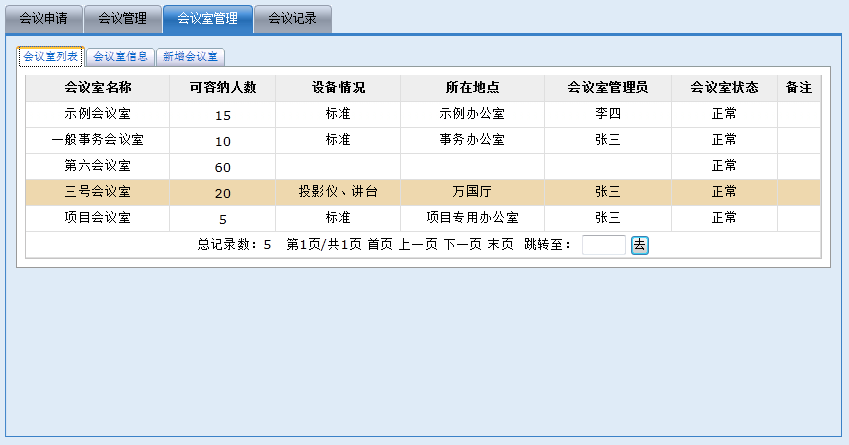
点击一条会议室记录,跳转到“编辑会议室信息”页面。用户可以在这里对该会议室的信息进行编辑,点击“保存”按钮可以保存编辑后的结果;点击“删除”按钮可以删除该会议室的信息。
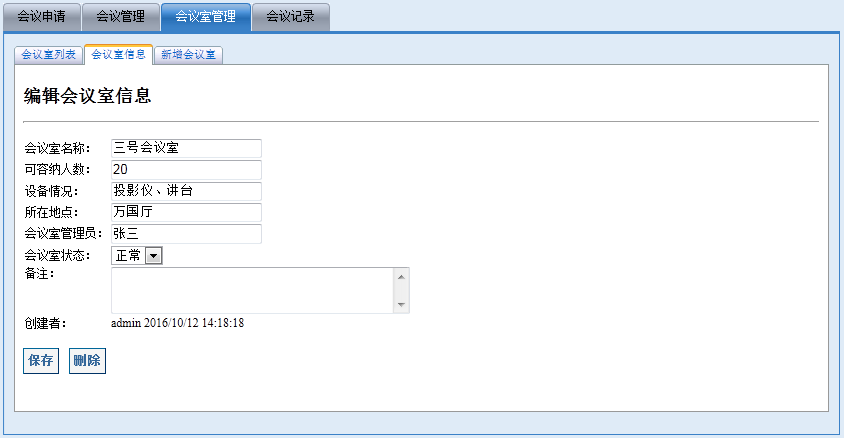
用户在会议管理模块,点击顶部的“会议申请”选项卡可以进入会议申请功能。会议申请里有三个选项卡,分别为会议室列表、会议申请表和会议室安排。
新建会议申请表的方法是,在会议室列表中点击一个会议室,会议申请表选项卡会自动激活,为用户显示一张新申请表,其中会议室下拉列表框会自动设置所选的会议室为默认项。
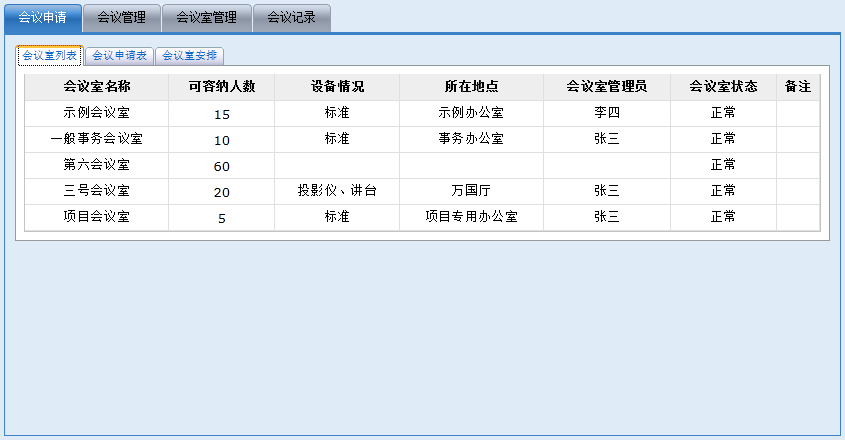
新建会议申请的表格如下图所示,申请人可以为会议设置名称和主题。
点击“会议人员”连接,会有组织人员架构窗口弹出,申请人用户单击用户名可以把他们加入会议人员文本框;用鼠标点选中会议人员文本框中的一个人,再按键盘上的Delete键可以将该用户从会议人员中移除。
会议室下拉选择框中的默认选项虽然是套用的,但用户依然可以选择其它会议。
申请人填写完会议申请表后,点击“提交”按钮即可保存并提交申请,然后等待会议管理人员的审批。
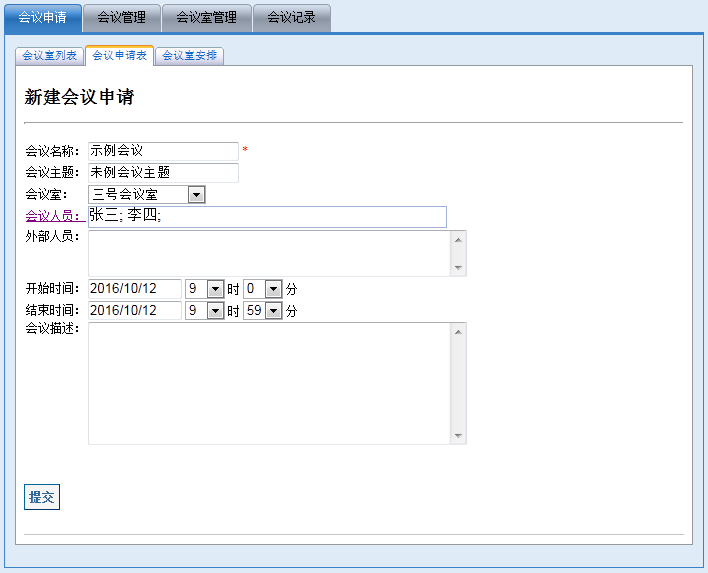
点击“会议室安排”选项卡,可以看到以日历表形式显示的会议日程表,我们点击一个会议日程可以进入详细信息页面。
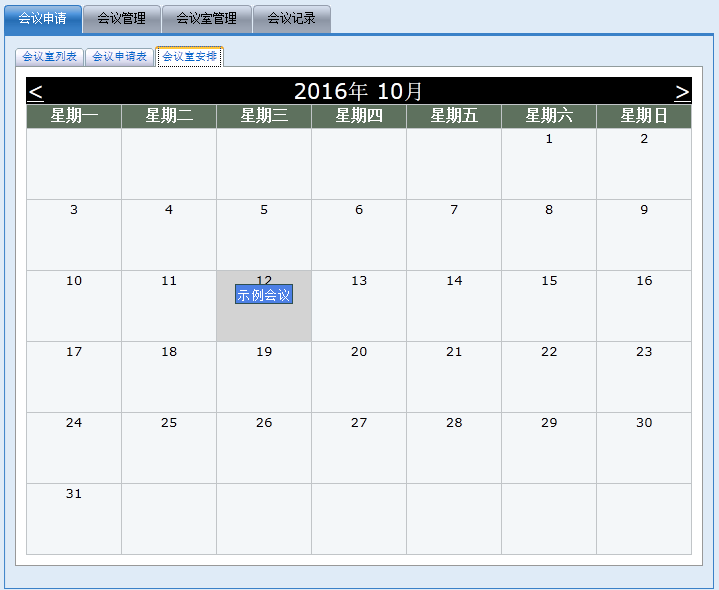
会议申请详细信息如下图所示。如果是我们发起申请,我们可以查看审批状态,还可以点“撤回”按钮来撤销申请;如果我们是以会议管理员的身份查看,我们可以设置“审核意见”为“批准”或“拒绝”,然后点“审核”按钮将审核意见反馈给申请人。
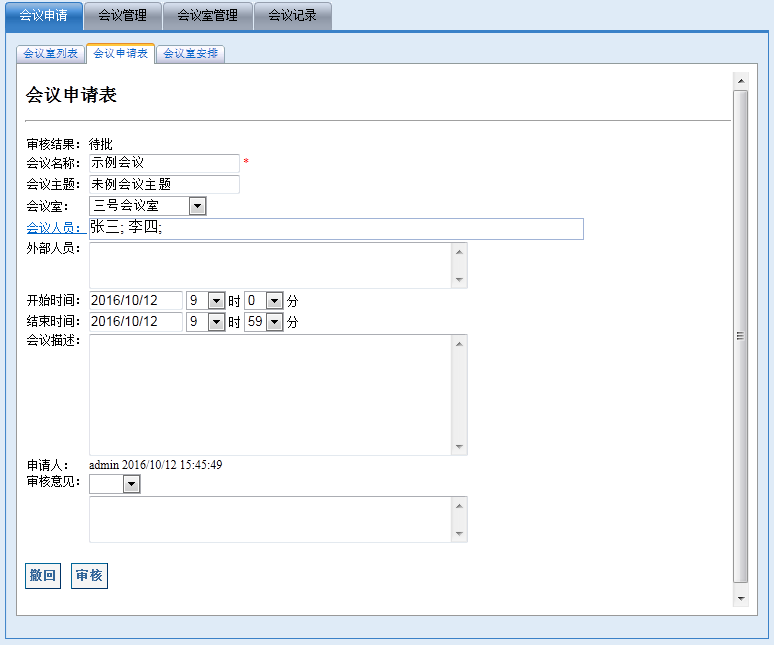
会议管理是提供给会议管理员另外一种查看审批会议申请的途径。在上一小节中,会议管理员可以通过会议日程表打开一个会议申请,在此处,他们可通过设置查询信息来查询会议申请记录。
会议管理由两个选项卡“会议列表”和“会议信息”构成,在会议列表选项卡中我们设定查询条件后点击“确定”按钮将会查询相应的会议申请记录,查询界面如下图所示。
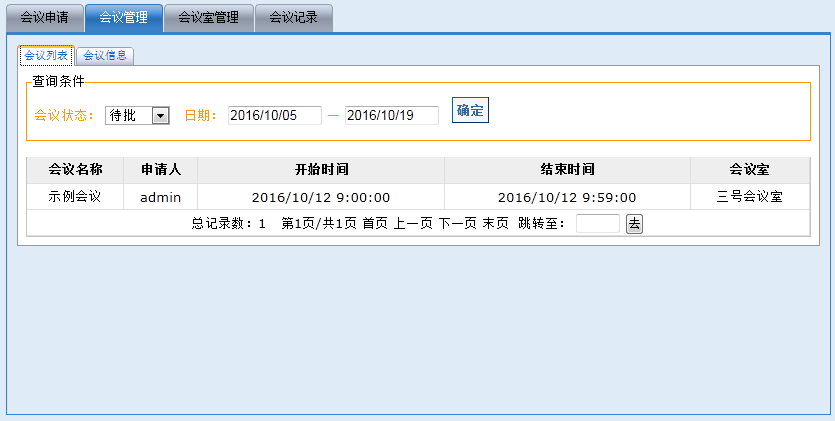
在查询纪录中点击,“会议信息”选项卡会激活并显示对应的会议申请,会议管理员可以在选择审核意见后点“审核”按钮通知会议申请人审批结果。审核通过的会议申请将进入正式会议日程。对于审核过的申请,会议管理员还可以点击“反审核”按钮将会议申请从正式日程中撤除,具体界面见下一节第一图。
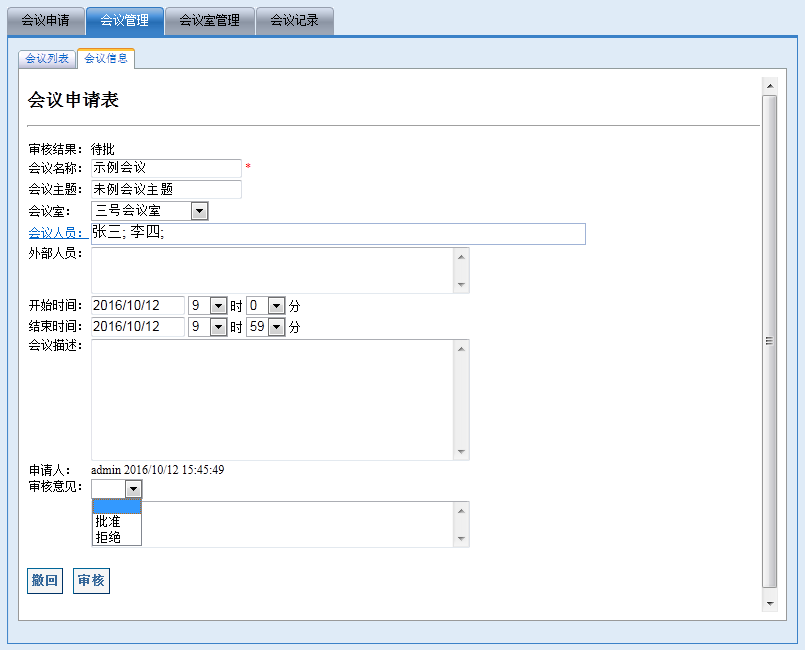
会议记录是指在会议过程中,由记录人员把会议的组织情况和具体内容记录下来,就形成了会议记录。会议记录可以忠实地记录会议的全貌、会议精神、会议形成的决定和决议、会议对重大问题作出的安排,如果在会议后期需要形成文件,要以会议记录为依据;如果不形成文件,与会者在会后传达贯彻会议精神和决定是否准确,也要以会议记录为依据进行检验。
在百灵OA中,我们可以对经审核批准的会议申请,编写会议记录。对于一条会议申请,可以编写多个会议记录。
我们可以通过“会议申请/会议室安排”或“会议管理/会议列表”,查找到一条已批准的会议申请。点击打开它,如下图所示,我们可以对该会议申请执行“反审核”和“新增会议记录”操作。
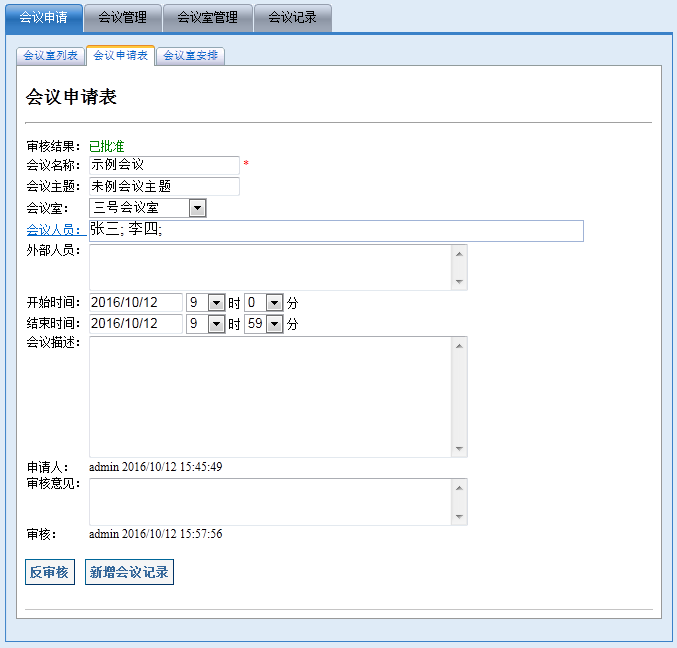
点击“新增会议记录”按钮,打开新增会议记录页面,如下图所示。我们可以看到,会议名称、主题、时间、地点等信息已经根据会议申请表中的数据进行了自动填写,用户可以修改默认信息及填写其它信息。
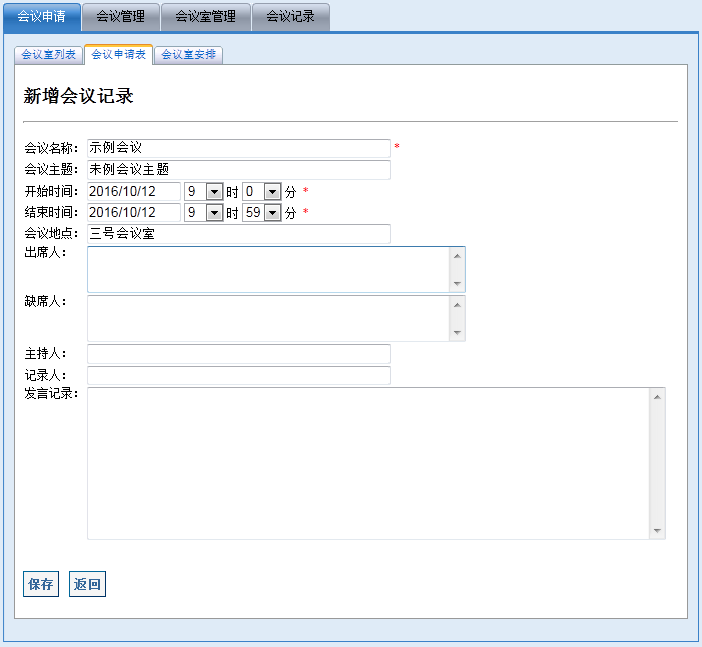
会议记录填写完毕,后点击“保存”按钮返回会议申请页面,如下图所示,我们可以看到新增的会议记录以列表形式显示在会议申请下方,以备查阅。
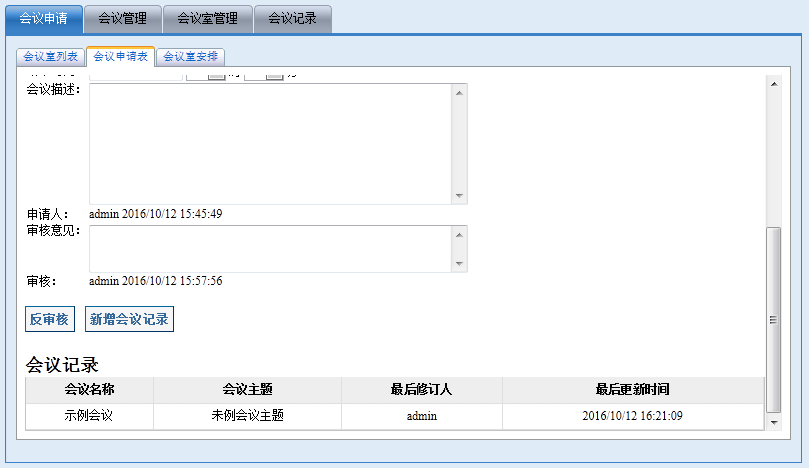
查阅会议记录有两种方式,第一种如上面所述,先打开会议申请表,再查看该次会议的所有会议记录;第二种是直接查询会议记录,点击顶部“会议记录”选项卡,如下图所示。
会议记录包括会议记录列表和会议内容两个选项卡,用户可以输入查询条件,如:会议名称、会议主题及会议日期,进行查询。在查询结果列表中点击,可进入会议内容选项卡并显示该会议记录的详细信息。
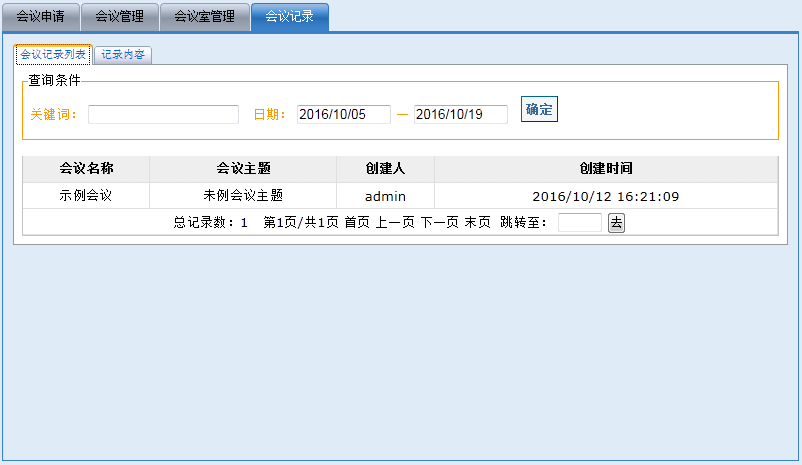
会议记录的详细信息如下图所示,只允许阅读。如需修改或删除会议记录,请由会议申请表进入操作。